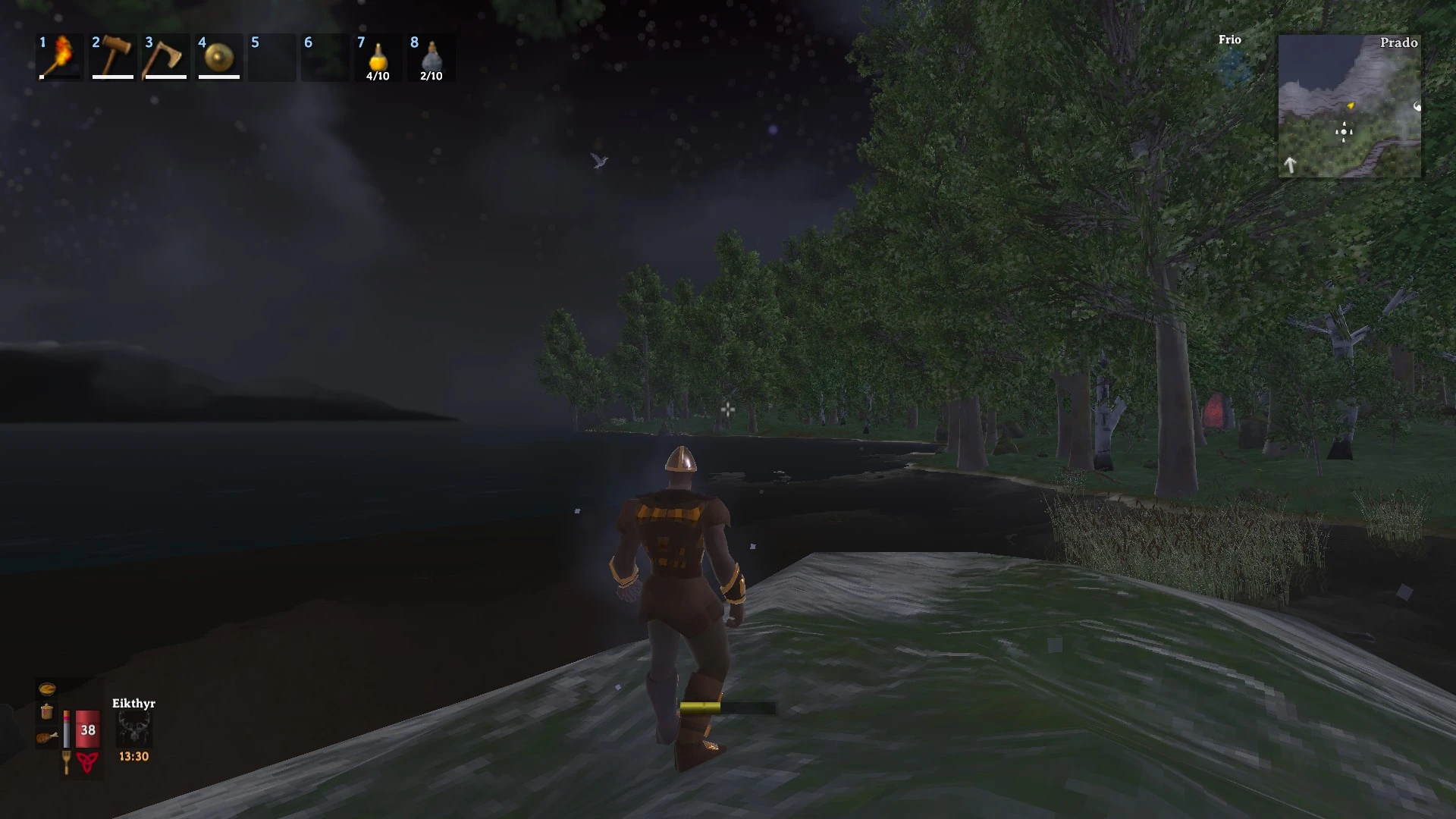- Inicio-
- Valheim-
- Varios para Valheim-
- Configuración de gráficos plus

Configuración de gráficos plus
Acerca de este Mod
Modos simples que le permiten realizar ajustes más profundos en la configuración de gráficos para mejorar el rendimiento o ampliar las capacidades de las opciones estándar.
Sobre qué.
Este mod comenzó como un mod simple, que le permite cambiar la configuración de gráficos para mejorar el rendimiento en PC más antiguas, pero ahora le da un control total sobre todos los ajustes de gráficos. Nota: La configuración predeterminada son los valores predeterminados para el juego. Para ver los cambios, debe editar manualmente el archivo de configuración o cargar el archivo de configuración desde la ficha Archivo. Este modo anula Shadow, vSync y Distance/Lod. Para cambiar esta configuración, utilice el archivo de configuración en lugar del menú del juego.
Estos escenarios son experimentales. Hay muchos ajustes y no tenemos tiempo para probarlos de forma exhaustiva. Si encuentra alguna configuración rota o tiene alguna sugerencia, háganoslo saber.
Modo de uso.
Descomprima el mod en la carpeta BepInEx/plugins.
Advertencia: Si está actualizando desde versiones anteriores a la 1.1.0, asegúrese de eliminar la carpeta GraphicsConfigPlus de la carpeta BepInEx/plugins.
Abre el juego y crea un archivo de configuración en BepInEx/config y cambia los valores como desees, o descarga el archivo de configuración desde la pestaña Archivo y colócalo en BepInEx/config.
Nota: Los cambios realizados en el archivo de configuración durante el juego solo se pueden aplicar cuando presiona Inicio. Las claves del archivo de configuración se pueden modificar.
Archivo de configuración.
Se utiliza un archivo de configuración equilibrado para ejecutar el juego en la GTX 650Ti a 30 fotogramas por segundo (fps se bloquea con la opción vSync) con algunos efectos habilitados. Las sombras estaban deshabilitadas porque eran demasiado fuertes en mi antigua GPU, pero con SSAO habilitado y algunos cambios de calidad, el juego no estaba demasiado suprimido.
Los ajustes de rendimiento se utilizan para reproducir a 30 fotogramas por segundo (en algunos casos, hasta 20 fotogramas por segundo) en una computadora portátil con gráficos Intel i5. No es perfecto, y el juego es un poco feo, pero funciona de maravilla.
Si desea aumentar los gráficos pero no el rendimiento, ejecute el juego, cree un archivo de configuración predeterminado y observe estos ajustes: MaxFPS o vSyncCount, ShadowResolution, ShadowDistance, SunShaftsResolution, AOsampleCount y MBsampleCount.
Opciones disponibles.
General.
Seleccione una tecla de acceso rápido para volver a cargar el archivo de configuración durante la reproducción.
Imprime los valores de configuración inicial y actual en el registro de BepInEx.
Habilitar o deshabilitar el filtrado anisotrópico
Establecer un límite de tamaño de textura
Establece el valor máximo. Fotogramas preprocesados en cola por el controlador de gráficos
Ajuste de la radiación del haz de partículas por cuadrado
Establece el número máximo de píxeles de luz en un objeto
Habilitar o deshabilitar sondas de reflexión en tiempo real
Establecer el número máximo de pesos óseos que afectan a las esquinas
Activar o desactivar la mezcla suave de partículas
Habilitar o deshabilitar sombreadores de dos pasos para la vegetación del terreno
Ajuste de la distancia LOD (incluso fuera del juego)
vSync, se puede usar para habilitar o deshabilitar vSync, y para ajustar fps por debajo de la frecuencia de actualización de la pantalla sin deshabilitar vSync.
Se puede usar para establecer el FPS de destino y corregir el FPS por encima o por debajo de la velocidad de actualización de la pantalla sin vSync
Shadow
Establece el número de pasos para las sombras de luz direccionales.
Establece la distancia para dibujar la sombra.
Ajusta la calidad de la sombra.
Postprocesamiento
Habilita o deshabilita todos los efectos de post-procesamiento (la dirección del juego se pierde, pero fps aumenta significativamente).
Ajuste de la resolución del eje solar
Configuración del modo de superposición de la mina solar (cambia la forma en que se muestran los efectos)
Habilitar o deshabilitar Bloom AntiFlicker.
Activar o desactivar el Submuestreo de SSAO para reducir los efectos y mejorar el rendimiento.
Configuración de distancia remota de SSAO.
Ajuste el número de muestras SSAO para mejorar la calidad y el rendimiento.
Activar o desactivar la alta sensibilidad de SSAO para mejorar la calidad del efecto.
Establezca el método de suavizado utilizado entre Fxaa y Taa.
Aroma.
Ajusta la intensidad de la floración
Ajusta el radio de floración
Ajusta la densidad de LensDirt
Ajusta la intensidad del eje solar
Configuración de corrección gamma
Control de intensidad SSAO
Ajuste SSAO a la luz ambiente solamente
Ajustar la tasa de aberración cromática
Configuración avanzada
Ajuste del radio máximo del eje solar
Configuración del radio de desenfoque de SunShafts
Ajuste el número de iteraciones de desenfoque radial de SunShafts (reducir el número de iteraciones mejorará ligeramente el rendimiento)
Instalar BloomSoftKnee
Configuración de la mezcla de fotogramas de MotionBlur
Establecer el número de muestras de MotionBlur
Ajuste del ángulo de la paleta de desenfoque de movimiento
Mejoras planificadas
Para la configuración:
SSAO
Desenfoque de movimiento
Suavizado de bordes
Aberración cromática
Partículas
Optimización de la distancia LOD
Recuento de FPS
Se ha mejorado el método para cambiar las opciones. Los archivos de configuración son muy densos y difíciles de encontrar.
Mods/Addons similares
Piedra de afilar - kits de reparación y piedras de afilarallVarios para ValheimValheim
Este octubre, el mod está agregando un kit para reparar suministros para reparar armas y herramienta...000
Guardado automático personalizableallVarios para ValheimValheim
Puede configurar el intervalo de autoguardado, desactivarlo por completo o incluso mantenerlo en mod...200
Casa del muelle de MDallVarios para ValheimValheim
Un pequeño muelle para BuildShare (anteriormente AdvancedBuilding).Doc 6x12 para BuildShare MOD (ant...000
Estado del árbol de Valheim / Módulo de estado del árbol para la versión 1.0.0allVarios para ValheimValheim
El modo Valheim muestra el estado de salud de los árboles. Puede elegir entre porcentajes y barras d...000
Mod creativo real / Mod creativo real para Valheim versión 1.0.1allVarios para ValheimValheim
El mod de Valheim mejoró enormemente el modo creativo y lo hizo parecer como el de Minecraft.Qué hay...600
Automapas con configuraciónallVarios para ValheimValheim
Este modo es un modo AutoMapPins* heredado, pero está configurado para cada pin. Con pines especiale...200
Construcción sin finallVarios para ValheimValheim
En este modo, la física de la configuración del juego está deshabilitada800
Retexturización 4k ultrarrealista del castillo de piedra de PeanutallVarios para ValheimValheim
Las texturas más realistas de piedras y cerraduras que puedes encontrar ! ¡Actualizado y mejorado! ¡...100
Engendro para MonsterLabZaallVarios para ValheimValheim
Lut y las pandillas han sido ligeramente reelaborados, y los nombres han sido traducidos al ruso.Lut...000
Mensajes mortales de las valquiriasallVarios para ValheimValheim
Declara la causa de tu muerte gritando.A veces no sabes lo que te mata. En otras ocasiones pensaste...000
Valheim HUD Ocultar Mod / HudHide versión 0.9 MODallVarios para ValheimValheim
En este modo, puede ocultar fácilmente el HUD presionando F1. Al pulsar de nuevo se restaura el HUD....000
Valheim Plus (según Grantafer)allVarios para ValheimValheim
Esta es una corrección no oficial de la comunidad apoyada por Grantafer.Valheim Plus.Es un mod para...200
Fortaleza de ThornstoneallVarios para ValheimValheim
Preservar el mundo con un gran castillo. Esta construcción utiliza una serie de mods, la mayoría de...200
ZethProj 1.7.1 - (Más de 10 nuevos productos alimenticios y dos nuevos cultivadores)allVarios para ValheimValheim
Más de 10 nuevos productos de trabajo, Black Metal Cultivator + Flometal + Flometal Axe + Flometal C...100
Sin niebla.allVarios para ValheimValheim
Valheim mod No Fog Bruh para eliminar la niebla del juego.Wapok de No Fog BruhNo Fog Bruh es una her...800
HUD de brújulaallVarios para ValheimValheim
Una brújula con una pantalla en la cabeza con pines en el mapa y marcadores dinámicos para barcos, c...200
Servidores favoritos de ValheimallVarios para ValheimValheim
El MOD se basa en Bepinex, que proporciona un archivo de configuración para almacenar hosts y contra...000
Punto de referenciaallVarios para ValheimValheim
En cinco biomas diferentes (prados, bosques negros, pantanos, montañas y llanuras) puede encontrar p...000
teletransportes personalesallVarios para ValheimValheim
Teclas rápidas para teletransportar al jugador al punto de aparición, al punto final de la muerte o...100
Fuerzas proyectadas pasivas.allVarios para ValheimValheim
¡Convierta las mejoras abandonadas en efectos pasivos!Fin de la venta.Prueba TastyChickenLegs's Fors...600